“iCloud中的信息”功能旨在使用iCloud服务器在所有Apple设备之间同步信息。您可以在下方找到在iPhone和Mac上启用或禁用iCloud中的消息的步骤。
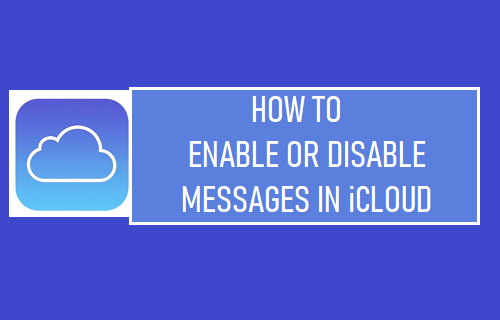
在iPhone和Mac上启用或禁用iCloud中的消息
当您在任何 Apple 设备上启用“iCloud 中的消息”选项时,您的消息历史记录将始终保持更新并且在所有设备上显示相同。
例如,当您在 iPhone 上删除消息、照片或对话时,消息历史记录中的这一更改将立即反映在您的所有其他设备上。
此外,当您切换到新的 iPhone、iPad 或 Mac 时,只要您登录 iMessage,您的所有消息都会立即出现在新设备上。
如果未启用 iCloud 消息,在新设备上获取消息历史记录的唯一方法是从旧设备的备份中恢复新设备。
1. 在 iPhone 上启用 iCloud 中的消息
为了使用 iCloud Messages,Apple 要求其用户为 Apple ID 启用双因素身份验证。如果您还没有这样做,请确保先启用双因素身份验证。
要启用 iCloud 消息,请转到设置> Apple ID 名称> iCloud > 将消息旁边的开关移动 到打开位置。
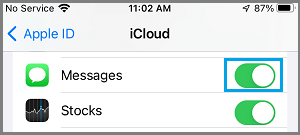
在此之后,您在任何 Apple 设备上发送和接收的所有以前的消息和新消息都将在 iCloud 上可用,并出现在您的所有设备上。
2. 在 Mac 上启用 iCloud 消息
在 Mac 上打开消息应用> 单击 顶部菜单栏中的消息选项卡,然后在下拉菜单中选择首选项。
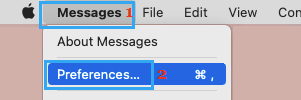
在下一个屏幕上,切换到iMessage选项卡并选择在 iCloud条目中启用消息旁边的框。
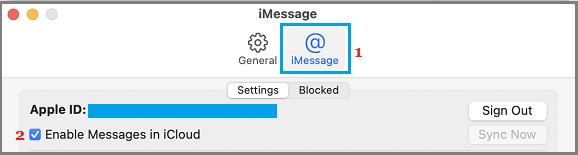
3. 在 iPhone 或 iPad 上禁用 iCloud 消息
转到设置> 点击您的Apple ID 名称> iCloud > 将开关移到关闭位置旁边。
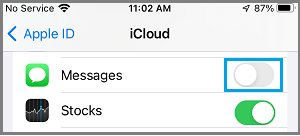
4. 在 Mac 上禁用 iCloud 消息
在 Mac 上打开消息应用> 单击顶部菜单栏中的消息选项卡,然后在下拉菜单中选择首选项选项。
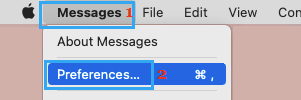
在下一个屏幕上,切换到iMessage选项卡并取消选中在 iCloud条目中启用消息旁边的框。
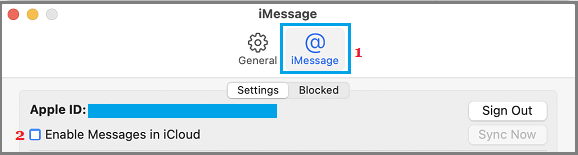
iCloud 消息安全吗?
Apple 的 iMessage 服务使用端到端加密,确保只有您和您的通话对象才能看到彼此的消息。
当您通过消息应用程序发送照片、视频、PDF 和其他类型的文件或使用FaceTime进行语音和视频通话时,Apple 采用相同的端到端加密技术。
但是,启用 iCloud 消息后,消息的安全性会受到质疑,这会导致 iPhone 自动将所有消息的副本复制到 Apple 的 iCloud 服务器。
将 iMessage 备份到 iCloud 的问题在于iCloud 备份未加密,这实际上会导致所有加密消息的副本连同加密密钥始终在 Apple 服务器上可用。
这意味着不能排除您的消息被 Apple 或其员工阅读的可能性。此外,任何设法闯入 Apple 服务器的人都可以使用加密密钥访问您的消息。
即使有这个安全漏洞,Apple 的 iMessage 服务也可以被认为比传统的 SMS 文本消息更安全,它没有端到端加密并且可以很容易地被您的服务提供商看到。


















